Съдържание
- Дестинация XiaoMi Flash
- Функции на Flash Xiaomi Mi Tool
- Източници за изтегляне на софтуер
- Условия за използване на My Flash
- Отключване на буутлоудъра
- Глобален ROM без отключване
- Инсталиране в Windows
- Актуализации на драйвери на компютри
- Задължителни условия за използване
- Отстраняване на неизправности
- Връщане към предишна актуализация
- Премигване чрез Updater
- Обходни пътища за XBL
- Съвети от експертите
MiFlash е програма, създадена от разработчиците на Xiaomi за телефона. Той е сравним с Odin от Samsung. Той също така инсталира драйвери, необходими за Преминава в режим на бързо зареждане. Официалният Miui пуска нови ROM-и за разработка всяка седмица. Софтуерът разполага с различни помощни програми, които могат да се използват, когато терминалът не работи правилно или телефонът е бил блокиран.
Дестинация XiaoMi Flash

MIUI е операционна система, създадена от Xiaomi Tech, в която тя осигурява хардуера и управлява цялото софтуерно съдържание: MIUI, Mi Talk, MiHome.
Преди да използвате MiFlash, въведете режим Fastboot на устройството. Режим на влизане:
- Xiaomi M1: Захранване + клавиш за силата на звука + клавиш за камерата.
- Xiaomi M2: захранване + клавиш за намаляване на звука.
Инструментът работи, като свързва fastboot към устройството, за да изтрие или флашне софтуера. Това ще ви помогне да възстановите фърмуера по подразбиране MIUI на устройствата Xiaomi / Redmi, да актуализирате ръчно най-новата версия на софтуера и да отстраните проблеми като цикли на зареждане.
Преди да можете да използвате MiFlash, трябва да изтеглите софтуера за Windows 10/8/7, разработчикът предоставя безплатни връзки за изтегляне за всички версии на Mi Flash. Най-новата версия е налична за изтегляне v7.4.25:
- Mi Flash Tool v2018.5.28.0. Преносим, няма нужда да го инсталирате, просто разархивирайте и използвайте.
- Mi FT v7.4.25.
- Mi FT v6.12.22.
- Mi FT v6.8.30.
- Mi FT v6.4.1.
- Mi FT v5.10.28.
- Mi FT v5.7.31.
- Mi FT v5.6.1.
- Mi FT v4.5.9.
След като потребителят успешно изтегли софтуера, пристъпете към инсталирането му на устройството.
Функции на Flash Xiaomi Mi Tool

Флаш чрез MiFlash се използва, ако трябва да отстраните проблеми със зареждането на батерията, грешки в приложенията, OTA грешки, цикли на зареждане, "тухлички". Този полезен инструмент извършва чиста инсталация в много случаи.
От съображения за сигурност Android изтрива всички данни, които се намират в устройството, като снимки, приложения. Затова преди как да използвате MiFlash, препоръчва се да направите резервно копие на изображенията на компютър.
Инструментът е специално разработен за устройства Qualcomm Xiaomi и Redmi за бързо изтегляне на флаш ROM. Характеристики на програмата:
- Лесен за използване. Инсталаторът е наличен във формат за Windows (.msi).
- Предлага се с вградени USB драйвери, от които потребителят се нуждае за успешна връзка между компютъра и устройството.
- Просветяването чрез MiFlash поддържа няколко устройства с чипсет на Qualcomm.
- Има няколко режима. По подразбиране инструментът предлага три различни режима: изчистване на всички, запазване на потребителски данни, изчистване на всички и заключване.
- Инструментът ви позволява да свързвате и проблясвате повече от едно устройство едновременно, това е нещо, което решавате, преди да използвате MiFlash.
Източници за изтегляне на софтуер
Ако потребителят иска да инсталира MIUI Fastboot ROM на устройството на Xiaomi/Redmi, ще му е необходим специален инструмент за извършване на този процес. Можете да изтеглите Mi Flash Tool за Windows 10, 8 и 7.

Xiaomi, за разлика от други големи производители на смартфони, предоставя връзки за изтегляне на основния фърмуер за всички свои устройства. Преди да флашнете с MiFlash, изберете най-новата версия на ROM пакета и го инсталирайте на телефона. Има два вида файлове, които Xiaomi използва:
- ROM за възстановяване.
- Fastboot ROM.
При инсталиране на Fastboot ROM всички дялове на устройството се актуализират с нови, което връща устройството в заводско състояние. За целта обаче е необходим специален инструмент, предоставен от производителя. Преди да започнете да флашвате чрез MiFlash, трябва да изтеглите необходимите файлове:
- ADB драйвери.
- ADB v.1.4.3 (препоръчително).
- ADB FOLDER (за използване на командата).
- РОМКИ FASTBOOT MI A2.
- РОМКИ FASTBOOT MY A2 LITE.
Условия за използване на My Flash
След като всички файлове са изтеглени на компютъра, можете да отидете в MiFlash Xiaomi Mi A2 или Mi A2 Lite фърмуер за активиране на USB отстраняване на грешки и OEM отключване. За да направите това, отидете в "Настройки"> "Информация за телефона"> "Collection number" и го натиснете многократно. Това отваря менюто за разработчици, в което активирате две опции.
След това инсталирайте файла ADB V1 на компютъра.4.3, който съдържа ADB и fastboot драйвери. След това разархивирайте избраната папка fastboot ROM и направете същото с папката ADB. За да ви е по-лесно, можете да поставите файловете на папката ADB в папката ROM и да копирате копие в корена на твърдия диск (C :) с кратко име без интервали.

След като инсталирате Xiaomi MiFlash, отворете приложението като администратор, за избягване на грешки или конфликти, и след като телефонът е свързан, натиснете "refresh". Намерете папката ROM с файловете на папката ADB на твърдия диск на системата (C :), като я изберете от My Flash в опцията за избор. В долния ляв ъгъл има три опции, изберете CLEAN AND LOCK (Почистване и заключване). Тя ще инсталира операционната система чисто и ще отключи буутлоудъра. Натиснете бутона "flash" и изчакайте процесът да приключи.
Отключване на буутлоудъра

За да флашнете Xiaomi чрез MiFlash, първото нещо, което трябва да направите, е да отключите буутлоудъра. Това може да е малко сложно за потребителя, но ако правилно изпълнение процедурата, резултатът ще бъде положителен.
Докато се намирате в папката ROM с ADB файлове в корена на C, щракнете с Shift и отворете прозорец на PowerShell. За да влезете в бързото зареждане, отключете устройството и натиснете бутона за звука едновременно с бутона за включване.
Въведете fastboot oem unlock, за да отворите буутлоудъра. Буутлоудърът ще поиска потвърждение на действието, последвано от изтриване на данните, потребителят потвърждава с "да", като използва клавишите за сила на звука и за включване, за да потвърди. След като изберете, телефонът ще се рестартира с изтриване на всички данни.
Пропускане на първоначалната конфигурация след рестартиране и повторно активиране на настройките за разработчици и USB отстраняване на грешки. Рестартирайте fastboot и въведете fastboot мигане unlock_critical. Трябва да се пропусне първоначалната конфигурация след рестартиране, за да се стартира USB отстраняване на грешки.
Глобален ROM без отключване

Понякога при мигане на My Flash Tool, например версия 6.8.30, не позволява мигане, като дава грешка: "дължината не може да бъде по-малка от нула".
Решението на този проблем беше да премахнете при инсталирането на бета версията на My Flash. След като инсталаторът е зареден MiFlashSetup-Beta.msi, стартирайте го и потвърдете с "Next". По време на инсталацията получавате няколко предупреждения, че Windows не може да провери драйвера, но пренебрегвате съобщението, като избирате опцията "Инсталиране". След като процесът на инсталиране приключи, на работния плот се появява директен достъп до приложението.
Алгоритъм за разопаковане на официалния Global ROM:
- Качване на официален многоезичен глобален ROM за Redmi 4 MiFlash PRO. Изберете от списък с различни модели мобилни телефони на Xiaomi, докато намерите: "Изтегляне на Fastboot файл на последната глобална версия на Redmi 4 Prime". Натиснете и започнете изтеглянето, приблизително 1.6GB.
- Създайте папка, наречена Xiaomi, на работния плот и разархивирайте файла с разширение .tgz. Файлът се разархивира лесно с помощта на WinRar, като се създава папка с всички необходими файлове на MiFlash PRO.
- Стартирайте XiaoMi Flash, като използвате прекия път на работния плот, и натиснете бутона "Избери" в папката, създадена при разархивирането на файла .tgz.
Инсталиране в Windows
Преди да мигате MiFlash, инсталирайте избрания преди това fastboot ROM. Изтриване на всичко във вътрешната памет на телефона. Изберете пътя, по който сте разархивирали файла "Fastboot Rom", и посочете маршрута. В първия вариант на Fastboot Script има опция за премахване на "вътрешния SD". След като инсталирате MiPhone, ще бъде създадена папка в C: Program Files Xiaomi MiPhone, за 64-битова версия. Намерете MiFlash вътре.

MiFlash - инструкции :
- Първо, инсталирайте драйверите за мобилни устройства на компютъра.
- Уверете се, че опцията за отстраняване на грешки е свързана предварително "YUSB" настройки >> разширени настройки >> параметри на развитие.
- Докоснете няколко пъти версията на MIUI в настройките >> Информация за телефона и за USB, която се показва в оранжево.
- Свържете USB кабела към M2 или друг Xiaomi и той ще се появи на екрана.
- Вътре в компютъра ще се появи устройство Xiaomi (F :). Всяка операционна система има различен метод за инсталиране, в XP трябва да щракнете върху Setup.exe, във Vista и по-високи версии той се инсталира автоматично, когато кабелът е свързан, на телефона и в Mac OS трябва да инсталирате файла AndroidFileTransfer.dmg.
- След като бъдат инсталирани, драйверите трябва да останат на преносимите устройства MI2 с логото и името на преносимия мултимедиен плейър.
- За да използвате MiFlash, е необходимо бързо изтегляне на Rom, Rom TG и разопакован ROM. Последните версии на Fastboot rom идват в компресиран формат .tgz, така че, за да го разархивирате, щракнете с десния бутон на мишката и го извлечете навсякъде. Например ROM: dior_global_images_6.7.29, ROM ще съответства на устройството.
- Създайте папка с име dior_global_images_6.7.29, влезте вътре и копирайте адреса в браузъра MiFlash. Адресът, който преминава от C: към папката, в която се намира Fastboot rom, не трябва да съдържа празно пространство. Пример: C:en_la_direccionno_espacio_en_blancodior_global_6.7.29. Също така трябва да копирате компресираната папка, да съкратите името й без интервали и да я прехвърлите в корена на C.
- Въведете Xiaomi в режим на бързо зареждане с изключено устройство и с помощта на бутоните за силата на звука и захранването, свържете USB кабела, след което ще се появи потвърждение за актуализация на софтуера MiFlash. След това могат да се изберат различни опции за форматиране, но най-препоръчителната е FLASH_ALL за чиста инсталация.
- Процесът отнема няколко минути в зависимост от компютъра, устройството и ROM, телефонът се рестартира с избраната версия на бързо зареждане.
Актуализации на драйвери на компютри

Актуализиране на драйвери, ако потребителят не може да инсталира Fastboot rom. За да направите това в компютъра, отидете в "Мениджър на устройства". Когато мобилният телефон е свързан към компютъра в режим Fastboot, в USB интерфейса на Android и с допълнителния бутон на мишката "Актуализиране на драйвера", функцията автоматично ще потърси актуализирания софтуер Актуализирайте драйвера и го изпълнете, като промените името на драйвера.
Ако потребителят има проблеми в Windows 8, който не разпознава телефона и потребителят не може да използва My Flash, направете следното
- В "Windows 8" Необходимо е да се провери цифровият подпис на драйверите, без да се изпълни тази стъпка, операционната система не позволява да се инсталират драйвери, така че трябва да деактивирате тази функция.
- Натиснете Win + R, за да извършите стартиране на излишък, което ще се използва за въвеждане на следната команда: shutdown.exe / r / o / f / t 00.
- Тази команда ще рестартира компютъра и ще покаже поредица от опции, в които изберете следното: "Решаване на проблеми", "Разширени настройки", "Начални настройки", "Рестартиране".
- Когато операционната система поиска да изберете номер, натиснете 7, което ще рестартира компютъра отново.
- Инсталирайте MiFlash и направете всичко, което се изисква в ръководството.
Задължителни условия за използване
За да използвате правилно софтуера, трябва предварително да изпълните предварителните условия:
- Първото нещо, което трябва да направите, преди да започнете, е да направите резервно копие на всички данни, защото MiFlash ще изтрие данните за apk и конфигурацията. MiFlash се използва за флаш-стартиране на ромове, не е необходимо да се използва ежедневно.
- Трябва да въведете Rom, да промените името на актуализацията и да я поставите в корена на вътрешното хранилище. Fastboot Roms не е включен в .exe, и разширението .tgz, за да се извлече като ZIP файл, като кликнете с десния бутон на мишката.
- Не забравяйте да деинсталирате всички предишни версии, преди да започнете инсталацията. Flash поддържа само системи с Windows 7 или по-нови версии с 32- и 64-битова архитектура. Windows XP или по-ниска поддръжка на устройства на Qualcomm. MiFlash Tool също не поддържа MTK (MediaTek).
- За да го използвате, първо трябва да се уверите, че буутлоудърът е отключен.
- Преди да флашнете Xiaomi MiFlash, направете пълно резервно копие на телефона, като запазите всички данни на компютъра си.
- Инсталиране на драйвери ADB и Fastboot на компютъра с Windows (MIUI Source Link).
- Включване на режим за отстраняване на грешки в USB. Отидете в настройките > За телефона> Намерете версията на Miui и я натиснете седем пъти. Ще се появи съобщението "Активирали сте опцията за разработчици".
- Отидете на основните настройки.
- Отворете "Разширени настройки" и "Опции за разработчици", за да разрешите.
- Превъртете надолу по списъка, за да намерите опцията USB Debugging и я потвърдете.
Отстраняване на неизправности
My Flash е чудесен инструмент, но не е освободен от грешки и поради тази причина трябва да се научите как да ги отстранявате. Ако има грешка, когато устройството не е открито, уверете се, че USB дебъгването и OEM отключването са разрешени правилно. При друг вариант на грешка опитайте да промените ADB драйверите.
Понякога можете да срещнете грешката MiFlash "Image and device mismatch". Тази грешка обикновено се случва при опит за флашване на грешен диск. Това означава, че ROM паметта, която ще бъде препрограмирана, не е създадена за това конкретно устройство.
Алгоритъм за корекция на грешки:
- Рестартирайте телефона в режим Fastboot и го свържете към компютъра.
- Копирайте съдържанието на папката с изображението в ROM с бърз старт, след което отидете в папката Android на инструмента Xiaomi MiFlash, например C:Program Files(x86)Xiaomi MiPhoneGoogleAndroid.
- Докато сте в папката Android, задръжте натиснат левия клавиш Shift на клавиатурата, щракнете с мишката в папката и изберете "Open Command Window", което ще стартира екрана.
- Продължете със следните команди чрез помощния промпт.
Връщане към предишна актуализация
Това може да се случи, че след след обновяването възникнат проблеми или несъвместимости. В този случай можете да изчакате или да се върнете към по-ранна версия. Опции отстраняване на неизправности с известия от MIUI:
- Намаляване на рейтинга в MIUI. Процесът на връщане към предишната актуализация се нарича понижаване на нивото. Подобно е на преминаването от текущата към по-стара версия, която е по-добра и въпреки че има по-малко функции, е по-стабилна.
- "Твърдо нулиране". Ако потребителят извърши дълбоко почистване на устройството си с нулиране на хардуера, е възможно да получи телефона си Xiaomi като от завода. Това е един от най-бързите начини да се върнете назад във времето и да получите версията, която е била в комплект с устройството. Направете предварително резервно копие, така че цялата информация в телефона да бъде изтрита. Този процес може лесно да се стартира от възстановяването.
За да се върнете към предишната версия, преди да мигнете Xiaomi чрез MiFlash, ще трябва да изберете един от следните маршрути:
- Чиста инсталация от моята флаш памет, с отворен/отключен буутлоудър извършете чиста инсталация от моята флаш памет. По този начин можете да се върнете към предишна версия на MIUI по всяко време и без проблеми.
- TWRP улеснява надграждането до предишни версии на Xiaomi.
- Версиите на Android, по-късни от lollipop, са с OEM Unlock в опциите за разработчици. По този начин е доста лесно да отключите буутлоудъра на всеки скорошен смартфон.
Премигване чрез Updater

След приключване на изтеглянето преместете ROM файла в папката Internal Storage/download.rom. Потребителите на MIUI могат да го съхраняват във всяка папка във вътрешната памет. Отворете "Настройки" → превъртете надолу, докато се появи информация "За телефона", докоснете "Актуализация на системата". След това натиснете бутона с 3 точки в горния десен ъгъл → "Изберете пакет за актуализация" → въведете папката, съдържаща ROM флаш файловете → OK. След няколко секунди устройството Redmi ще се рестартира и процесът на мигане ще приключи.
Същото може да се направи и чрез "актуализация на системата", като използвате → Настройки на телефона → Актуализация на системата → Проверка на актуализация. ROM обикновено е в .zip. Процесът на зареждане отнема много време, препоръчва се да отделите време, като натиснете бутона за захранване. Преди препрограмиране устройството трябва да бъде изчистено в Изтриване на данни чрез Mi Recovery, за да се предотвратят предишни грешки в ROM.
Обходни пътища за XBL
Някои обходни пътища за отстраняване на грешката XBL, открита при презареждане на MIUI Fastboot ROM с помощта на инструмента Mi Flash. С този проблем се сблъскват телефони на Xiaomi като Redmi Note 5 Pro/AI/Global (Whyred), Redmi 5 / 5Plus, Mi 8, Mi 6X, Mi5s, Redmi Note 4X и Redmi 5A. Няма точна информация за причините за този проблем. Ето защо, въз основа на съобщенията в интернет, експертите обобщиха някои възможни начини за отстраняване на проблема:
- Двойна проверка на изтегления ROM файл.
- Уверете се, че е правилно сглобяване MIUI, пуснат специално за модела на телефона. Всяка версия на Fastboot ROM има кодовото име на устройството в името на файла.
- Проверете кодовото име на устройството, например Redmi Note 5 Global/Pro има кодово име Whyred. Файлът трябва да има и компонент Whyred като част от името.
- Качете отново файла, ако се установи, че старият не отговаря на изискванията.
- Отново разархивирайте правилния ROM файл.
- Нов опит за декомпресиране на файла tgz понякога изчиства грешката.
- Опитайте с друг USB кабел за прехвърляне на данни. Уверете се, че това е кабел за данни, а не само за зареждане.
- Използвайте друг USB порт на компютъра. Въпреки че USB 3.0 може да работи, USB 2.0 все още е по-функционален за тази цел.
- Опитайте се да инсталирате най-новата версия на Android Platform Tools. Версиите на драйверите ADB и Fastboot ще бъдат актуализирани на компютъра.
- Преинсталирайте инструмента Mi Flash, като използвате следната последователност> Деактивиране на прилагането на подписването на драйвери > Преинсталиране на.
Съвети от експертите

За разлика от други инструменти за презареждане Xiaomi Mi Flash идва с три опции за презареждане, а именно Flash All Except Storage и Storage, Flash All Except Storage и Flash All. Възможно е да флашнете фърмуера на устройството, като използвате и трите метода, но е препоръчително да използвате опция Flash Всички освен съхранението.
Понякога Miflash генерира грешка, че буутлоудърът е заключен. За да го разрешите, трябва да го отключите и след това да преминете към зареждане с флаш. Също така преместете папката в C:XiaomiMiPhoneManagerDownload и изберете местоположението на пакета в Mi Flash Tool. Изтеглете папката с инструмента за отключване на Mi в C: Drive, в противен случай инструментът ще покаже грешка "Няма връзка с телефона".
Преди да продължите, потребителят трябва да знаете за вида на ROM. Съществуват 2 вида ROM:
- Ремонт на ROM.
- Fastboot ROM.
Ако устройството ви не е заключено, можете да използвате Recovery ROM. Устройство тип "тухла и мортал" означава, че при включване на захранването на телефона е заклещена на логото Mi или Android. Ако устройството има "тухлен" Трябва да се използва ROM Fastboot ROM. Когато избирате Fastboot ROM за устройството си, трябва да внимавате при избора му, тъй като при неправилно зареждане се появяват грешки "Object reference not set to object instance", "Specified error" и "Failed to receive welcome pack".
На страницата Fastboot ROM има 3 вида ROM за всяко устройство:
- Два ROM-а за телефони с китайски версии (стабилен и за разработчици).
- Два ROM-а за телефони с версии на MTK CPU (стабилен и за разработчици).
- Два ROM-а за телефони С процесори Snapdragon (Qualcomm) (стабилни и за разработчици).
Съществуват 2 вида инструменти за Flash:
- Mi Flash Tool работи само с процесори Snapdragon (Qualcomm).
- SP Flash Tool работи с телефони с MTK CPU версия.
Понякога след препрограмиране телефонът може да премине в Bootloop, което означава, че телефонът не може да се зареди напълно и се рестартира в цикъл. Този проблем възниква, когато в изтегления ROM файл има грешка. Единственият начин за решаване на този проблем е да изтеглите стария ROM файл за устройството, след което да го флашнете отново в режимите Fastboot и EDL.
Това са често срещани грешки, които потребителите правят при инсталиране или препрограмиране на ROM, като следват тези инструкции, те никога няма да бъдат разочаровани.
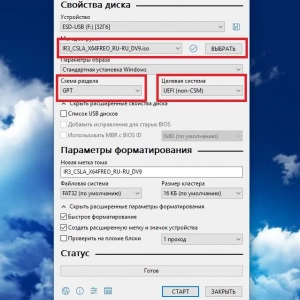 Как да инсталирате windows 8 на лаптоп: процедурата, необходимите драйвери и експертни съвети
Как да инсталирате windows 8 на лаптоп: процедурата, необходимите драйвери и експертни съвети Как да мигате huawei: инструкции стъпка по стъпка, необходим софтуер и експертни съвети
Как да мигате huawei: инструкции стъпка по стъпка, необходим софтуер и експертни съвети Проверка на диска за грешки в windows 10: ръководство стъпка по стъпка, възможни проблеми
Проверка на диска за грешки в windows 10: ръководство стъпка по стъпка, възможни проблеми Как да поставите ram на лаптопа си: видове, размери, процедури и експертни съвети
Как да поставите ram на лаптопа си: видове, размери, процедури и експертни съвети Как да почистите компютъра си, за да не се забавя: избор на програми, конфигурация, инсталиране и експертни съвети
Как да почистите компютъра си, за да не се забавя: избор на програми, конфигурация, инсталиране и експертни съвети За какво да внимавате при преместване: експертни съвети
За какво да внимавате при преместване: експертни съвети Как да свържете нов рутер: ръководство стъпка по стъпка, експертни съвети
Как да свържете нов рутер: ръководство стъпка по стъпка, експертни съвети Как да инсталирате windows 7 след windows 10: стъпки, необходими програми и експертни съвети
Как да инсталирате windows 7 след windows 10: стъпки, необходими програми и експертни съвети Как да изберем рутер: функции и настройки, експертни съвети
Как да изберем рутер: функции и настройки, експертни съвети